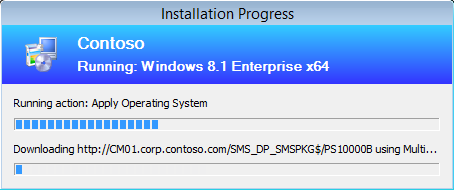Précédemment j’ai écrit un guide pas à pas pour configurer le multicast dans SCCM 2012 R2. Maintenant, passons un peu de temps dans le dépannage, car bien souvent nous rencontrons des erreurs, des lenteurs, etc. C’est certain que je ne pourrai pas couvrir toutes les situations dans cet article, car le multicast prend en compte la configuration de plusieurs éléments y compris les routeurs et switchs, mais voici les problèmes les plus fréquents.
Les logs liés au multicast
Avant de commencer, un rappel sur les fichiers à consulter pour toutes erreurs lié au multicast
McsMgr.log: Fournit les informations sur la disponibilité, les modifications et la configuration du multicast.
McsExec.log: Fournit les informations sur les packages, la gestion des espaces de noms (Namespace), la création des sessions et le statut du multicast.
McsISAPI.log: Fournit les informations sur les réponses aux requêtes de clients sur le point multicast.
McsPrv.log: Fournit les informations sur l’interaction entre les composants du multicast et du service de déploiement Windows (WDS).
Smsts.log: sur le poste client, enregistre tous les événements du déploiement Windows de la séquence de tâches.
Les erreurs multicast
The hash value is not correct. (Error: 80091007; Source: Windows)
C’est l’erreur la plus fréquente. Souvent le téléchargement de l’image ne s’effectue pas, ainsi vous avez un fichier vide. Et l’agent vérifie quand même l’intégrité du fichier d’où l’erreur liée au hachage.
SOLUTIONS:
- Faire une mise à jour du point de distribution pour le package.
- Vérifier votre suffixe DNS. Le poste et le serveur doivent avoir le même suffixe DNS, si ce n’est pas le cas l’astuce est de modifier le fichier host dans l’image de boot.
- Vérifier les prérequis Windows pour le rôle Point de distribution.
- Vérifier que la plage IP multicast (par défaut 239.0.0.x) est autorisée sur vos routeurs/switchs (ACL’s, Rendezvous Point, PIM…)
- Vérifier votre réseau
- Avoir au moins SCCM 2012 SP1 CU3 / SCCM 2012 R2 CU1
Failed to get MCS key (Code 0x80004005)
SOLUTIONS:
- Décocher « Allow this package to transfered via multicast » sur l’image.
- Supprimer les clés SerializedMCSKey et SignedSerializedMCSKey dans le registre (HKLM\Software\SMS\MCS).
- Désactiver le multicast sur le DP, attendre la désinstallation.
- Activer le multicast sur le DP.
- Cocher « Allow this package to transfered via multicast« .
- Cocher « Transfer this package only via multicast« .
The system cannot find the file specified. (Error: 80070002; Source: Windows)
SOLUTIONS:
- Supprimer votre image et l’ajouter à nouveau.
- Vérifier vos pilotes WinPE.
- Vérifier l’état du multicast sur le serveur.
Encountered error transfering file (0x800705B4)
SOLUTIONS:
- Vérifier les groupes IGMP sur les routeurs/switchs.
- Décocher « Allow clients to connect anonymously » dans les propriétés du Point de distribution.
- Vérifier que la plage IP multicast (par défaut 239.0.0.x) est autorisée sur vos routeurs/switchs (ACL’s, Rendezvous Point, PIM…).
- Vérifier dans le registre pour le service WDS que votre plage IP correspond bien à ce que vous avez configuré pour le multicast dans les propriétés du point de distribution.
Received error: 0x8004080b while initiating multicast download
SOLUTIONS:
- Vérifier votre suffixe DNS. Le poste et le serveur doivent avoir le même suffixe DNS, si ce n’est pas le cas l’astuce est de modifier le fichier host dans l’image de boot.
- Vérifier votre routage; assurez-vous que la transmission utilise le bon protocole IPv6 ou IPv4.
- Vérifier votre WINS dans les options DHCP
Les lenteurs liées au multicast
Si le multicast est anormalement long ou bloqué comme sur l’image ci-dessus, c’est principalement dû à une mauvaise configuration du réseau. Il n’y a pas une règle de base, car les fabricants de routeur ou commutateurs ont leurs propres configurations. D’autres fois, cela est dû à une mauvaise négociation entre le service de déploiement WDS et les switchs.
Routeurs/Switchs
Vérifier vos configurations pim, access list, igmp, broadcast…
WDS
http://support.microsoft.com/kb/2582106
Concernant WDS, nous pouvons tenter d’accélérer le multicast en ajustant les clés de registre du service. Les clés modifiées sont généralement les suivantes:
HKEY_LOCAL_MACHINE\SYSTEM\CurrentControlSet\Services\WDSServer\Providers\WDSMC\Protocol
ApBlockSize
TpCacheSize
TpExpWindowSize
TpMaxWindowSize
ApBlockSize: Souvent, ce paramètre a significativement réduit la fragmentation des paquets et a augmenté la vitesse du téléchargement multicast.
TpCacheSize: permets d’améliorer la performance du multicast
Tout est dit, et je garderai cet article au fil du temps. Votre contribution est aussi la bienvenue!